[完全ガイド] CloudConvertでのMOVからMP4への変換
今日のデジタル時代において、さまざまなプラットフォームでマルチメディアコンテンツが広く使われている中、ファイル形式の変換能力はますます重要になっています。多数あるファイル形式の中で、MOVとMP4はビデオファイルの保存に広く使われています。しかし、互換性の向上や他の理由でMOVをMP4に変換する必要がある場合もあります。
CloudConvertは、さまざまなファイル変換サービスを提供するウェブベースのプラットフォームです。文書、画像、オーディオ、ビデオファイルなど、さまざまなファイルタイプの変換をサポートしています。使いやすいインターフェイスと幅広い形式サポートで、ファイルの変換プロセスを簡単にします。
パート1. Cloudconvert MOVからMP4への変換方法は?
CloudConvertは、ファイルを一つの形式から別の形式に変換することができる多機能なオンラインツールです。これには、cloudconvert MOVファイルをMP4に変換することも含まれます。このプロセスは簡単で、いくつかの簡単な手順で完了します。以下のガイドに従って、CloudConvertを使ってMOVをMP4に変換する方法を学びましょう。
使用手順:-
1.CloudConvertにアクセス:
お好みのウェブブラウザを開いて、CloudConvertのウェブサイトに移動します。

-
2.MOVファイルをアップロード:
"ファイルを選択"ボタンをクリックするか、直接MOVファイルをCloudConvertのウェブページにドラッグアンドドロップします。

-
3.出力形式としてMP4を選択:
MOVファイルのアップロードが完了したら、変換後の形式として「MP4」を選択します。これは、「変換先」のドロップダウンメニューをクリックして行います。

-
4.オプション設定:
CloudConvertでは、変換プロセスをカスタマイズするための追加設定を提供しています。MP4形式の隣にある「設定」アイコンをクリックすることで、解像度、ビットレート、コーデックなどのパラメーターを調整できます。
-
5.変換を開始:
出力形式を選択し、任意の設定を調整した後、「変換を開始」ボタンをクリックして変換プロセスを開始します。

-
6.変換を待つ:
CloudConvertはMOVファイルをMP4に変換を開始します。変換にかかる時間は、ファイルのサイズやインターネット接続の速度によって異なります。
-
7.MP4ファイルをダウンロード:
変換が完了すると、CloudConvertは変換されたMP4ファイルのダウンロードリンクを提供します。リンクをクリックして、ファイルをコンピュータにダウンロードします。

パート2. MOVをMP4に変換する最高の代替方法HitPaw Univd (HitPaw Video Converter)
今日のデジタル時代において、動画は娯楽、教育、プロの目的で私たちの日常生活に欠かせない役割を果たしています。多くの人々が直面する一般的な問題の一つに、MOVファイルをMP4形式に変換することがあります。これは、さまざまなデバイスやプラットフォームでのMP4の幅広いサポートによるものです。数多くのビデオ変換ツールが利用可能ですが、CloudConvertの最高の代替案を見つけることは困難です。この記事では、効率的で使いやすい解決策であるHitPaw Univdについて詳しく説明します。
HitPaw Univdは信頼性が高く多機能なソフトウェアであり、ビデオを簡単に変換するために設計されたcloudconvertの最良の代替品です。初心者でも経験豊富なユーザーでも、直感的なインターフェイスと強力な機能を備えたHitPawは、シームレスな変換体験を求める個人にとって好ましい選択肢です。
Features- 高品質変換: HitPaw Univdは、MOVからMP4へのロスレス変換を保証し、動画の元の品質を維持します。
- 高速変換速度:高度なアルゴリズムにより、HitPaw UnivdはMOVをMP4に素早く変換し、時間と労力を節約します。
- 幅広い形式のサポート: MOVとMP4以外にも、HitPaw Univdはさまざまなビデオ形式をサポートし、異なる形式間の変換を簡単に行えます。
- カスタマイズオプション: ビデオ解像度、ビットレート、フレームレートなど、様々なカスタマイズオプションを提供し、出力ビデオをお好みに合わせて調整できます。
- バッチ変換:HitPaw Univdはバッチ変換をサポートし、複数のMOVファイルを同時にMP4に変換することで効率を向上させます。
- 直感的なインターフェース:HitPaw Univdのユーザーフレンドリーなインターフェースは、変換プロセスを直感的でアクセスしやすいものにします。
- クロスプラットフォームの互換性:WindowsでもmacOSでも、HitPaw Univdはどちらのプラットフォームでもシームレスに動作し、すべてのユーザーに対応します。
- 追加機能:変換だけでなく、HitPaw Univdには動画編集ツールなどの追加機能もあり、変換前に動画のトリミング、クロップ、字幕の追加、様々なエフェクトの適用ができます。
-
1. HitPaw Univdを公式ウェブサイトからダウンロードし、インストールします。
-
2.デバイスでHitPaw Univdを起動します。

-
3.「ファイルを追加」ボタンをクリックして変換したいMOVファイルをインポートします。

-
4. MOVファイルをインポートしたら、ドロップダウンメニューから出力形式としてMP4を選択します。

-
5.必要に応じて、解像度、ビットレート、フレームレートなどの出力設定をカスタマイズできます。
-
6.変換されたMP4ファイルを保存する先のフォルダを選択します。
-
7.「変換」ボタンをクリックして変換プロセスを開始します。進捗バーが変換の状況を表示します。

-
8.変換が完了すると、指定された先のフォルダに変換されたMP4ファイルが見つかります。
パート3. Cloudconvert MOVからMP4へのよくある質問
Q1. CloudConvertを使って複数のMOVファイルを同時にMP4に変換できますか?
A1. はい、CloudConvertでは複数のMOVファイルを同時にMP4に変換することができます。アップロードの際に一度にすべてを選択することができます。
Q2. CloudConvertのmovからmp4への変換時にファイルサイズの制限はありますか?
A2. はい、CloudConvertは無料変換において1GBのファイルサイズ制限があります。
まとめ:
まとめると、MOVをMP4に変換するプロセスは、CloudConvertのmovからmp4への変換を選ぶか、HitPaw Univdのような代替案を探すかに関わらず、今ではより簡単にアクセスできるようになりました。どちらのプラットフォームも直感的なインターフェースを提供しており、ユーザー体験がスムーズで、最上級の変換品質とアウトプットをカスタマイズするための補足機能を持っています。CloudConvertの便利なWebベースのソリューションとHitPawの包括的なソフトウェアを持つことで、あなたの要件と好みに最も合ったアプローチを選ぶことができます。
MOVをMP4に簡単に変換するために HitPaw Univd (HitPaw Video Converter) を試してみることをお勧めします。使いやすく、高品質の変換を保証し、速いスピードを提供します。さらに、カスタマイズオプションがあり、初心者から経験豊富なユーザーまで完璧です。



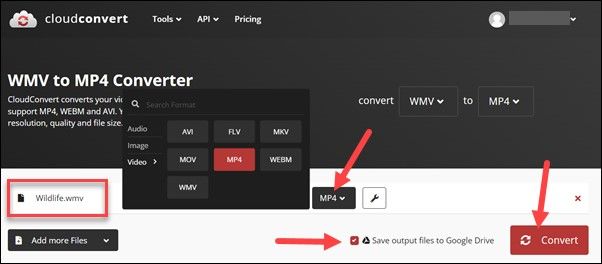
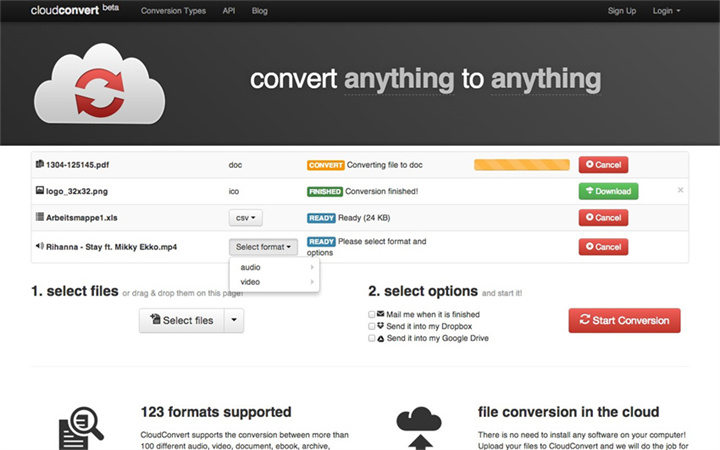
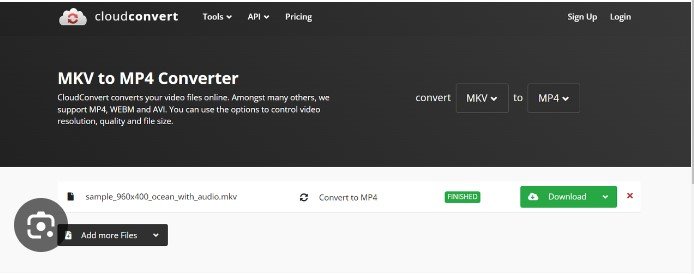




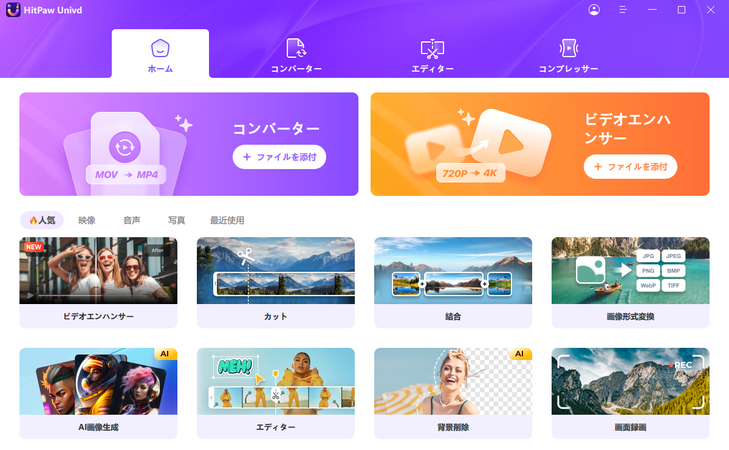
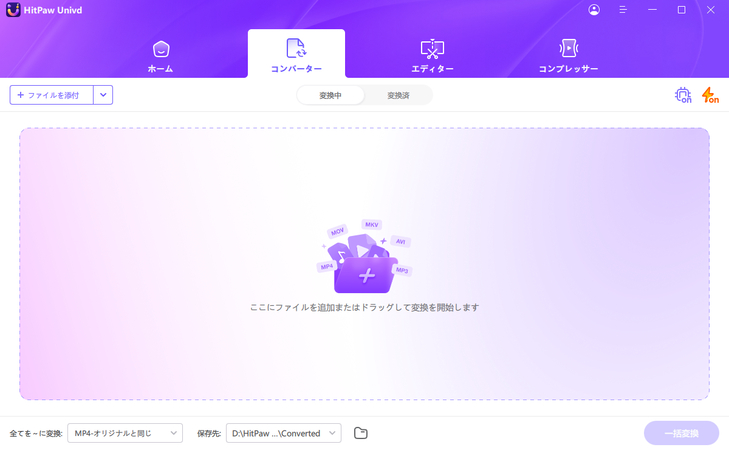

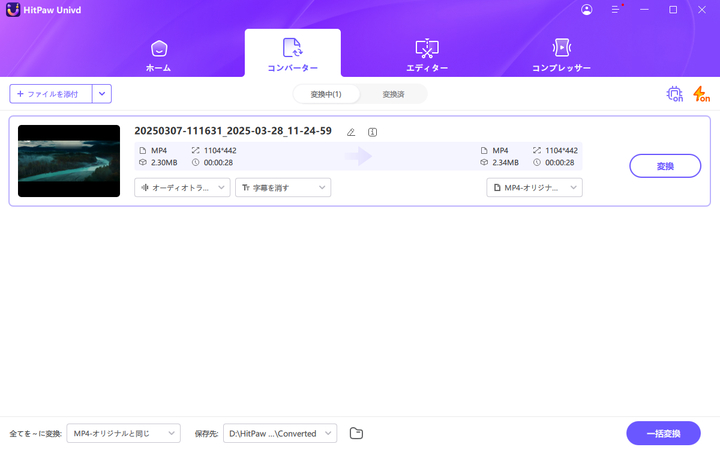

 HitPaw Watermark Remover
HitPaw Watermark Remover  HitPaw Edimakor
HitPaw Edimakor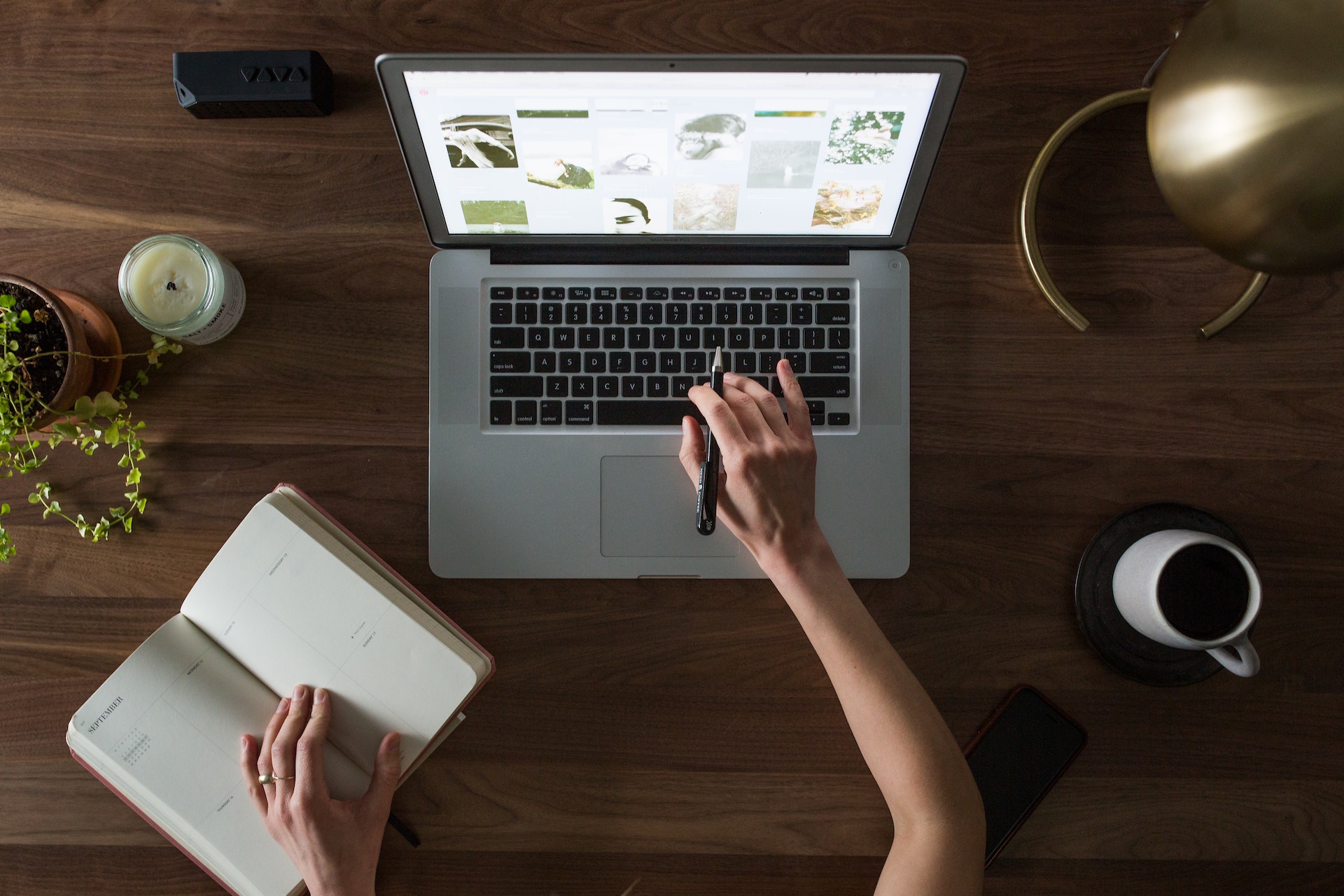

この記事をシェアする:
「評価」をお選びください:
松井祐介
編集長
フリーランスとして5年以上働いています。新しいことや最新の知識を見つけたときは、いつも感動します。人生は無限だと思いますが、私はその無限を知りません。
すべての記事を表示コメントを書く
製品また記事に関するコメントを書きましょう。